Gli errori PS4 CE-37813-2 e WS-37431-8 sono due problemi di connettività di rete. Questi errori si verificano quando gli utenti tentano di connettersi al PlayStation Network.
Viene visualizzato PlayStation 4 Si è verificato un errore un messaggio che include quei codici di errore. Di conseguenza, i giocatori non possono giocare ai giochi PlayStation online, il che può far apparire molta rabbia.
Ma non preoccuparti, i metodi descritti in questa guida ti aiuteranno sicuramente a risolvere questi problemi ea tornare alle tue sessioni di gioco online.
Come posso correggere gli errori CE-37813-2 e WS-37431-8?
1. Riavvia o reimposta il router / modem
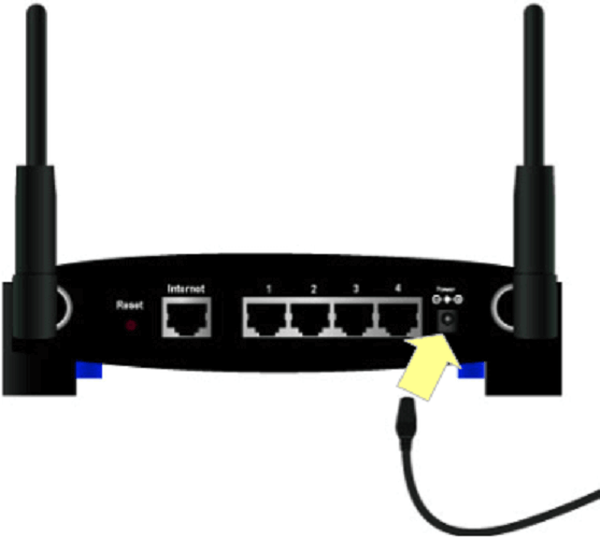
- Spegnere il router, quindi scollegarlo.
- Attendi circa cinque minuti prima di ricollegare il router.
- Quindi riaccendi il router.
I router includono anche piccoli pulsanti di ripristino che puoi premere con graffette. Puoi reimpostare i router con questi pulsanti. Tuttavia, tieni presente che cancellerà completamente tutte le loro impostazioni correnti.
2. Ricostruire il database
- Tieni premuto il pulsante di accensione della PS4 per 5-10 secondi finché la console non emette due segnali acustici.
- Quindi, collega un control pad DualShock 4 alla PS4 con cavo USB in modo da poter navigare in modalità provvisoria.
- premi il PS pulsante presente sul tuo gamepad DualShock 4.
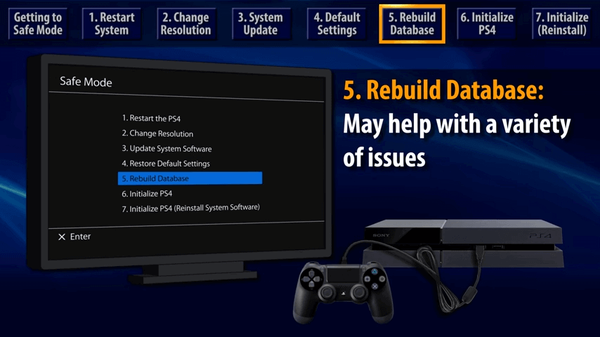
- Selezionare Ricostruisci database nel menu Modalità provvisoria della PS4.
3. Modificare l'impostazione MTU
- Apri la PlayStation 4 impostazioni menù.
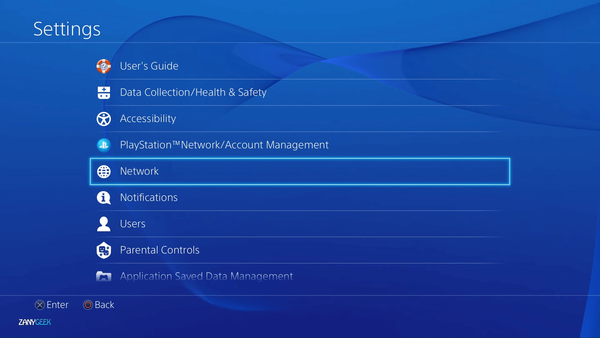
- Seleziona il Rete opzione.
- Selezionare Configurazione della connessione a Internet e il Usa il Wi-Fi opzione.
- Selezionare per configurare la connessione di rete con Personalizzato opzione.
- Quindi, seleziona la connessione Wi-Fi richiesta da utilizzare.
- Seleziona il Automatico Opzione indirizzo IP.
- Scegliere Non specificare per il DHCP.
- Selezionare Automatico per le impostazioni DNS.
- Quindi, seleziona il file Manuale Opzione MTU.
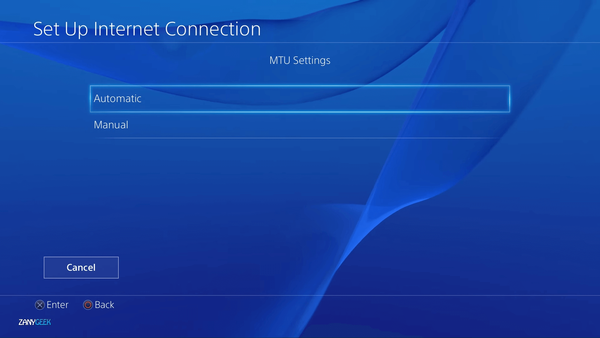
- Ingresso 1473 come numero MTU e selezionare Il prossimo continuare.
- Infine, seleziona il file Non utilizzare il server proxy opzione.
4. Modificare le impostazioni DNS
- Apri il impostazioni menu sulla PS4.
- Selezionare Rete per aprire ulteriori opzioni di rete.
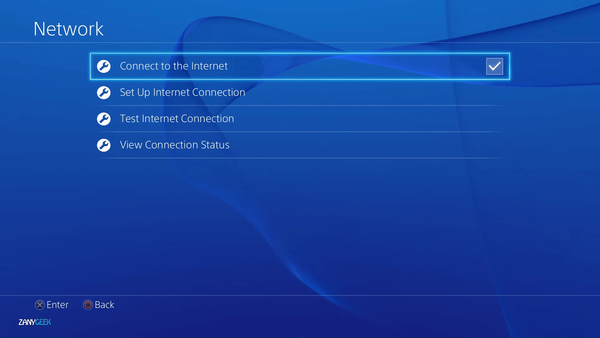
- Vai a Configurazione della connessione a Internet, e seleziona il file Wi-Fi o Cavo LAN opzione a seconda di come ti connetti.
- Seleziona il Personalizzato opzione.
- Selezionare una rete Wi-Fi da utilizzare se necessario e immettere la relativa password.
- Scegli il Automatico opzione per le impostazioni dell'indirizzo IP.
- Seleziona il Non specificare DHCP ambientazione.
- Scegli il Manuale Impostazione DNS.
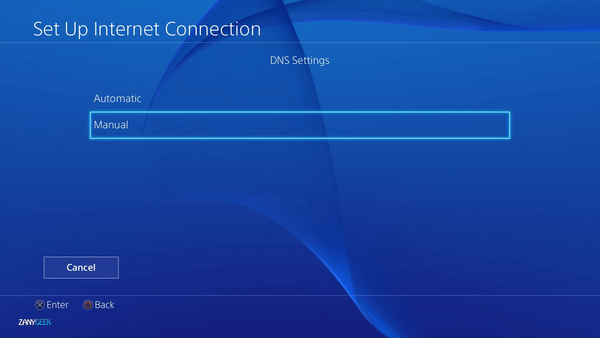
- genere 8.8.8.8 come DNS primario.
- Ingresso 8.8.4.4 per il DNS secondario.
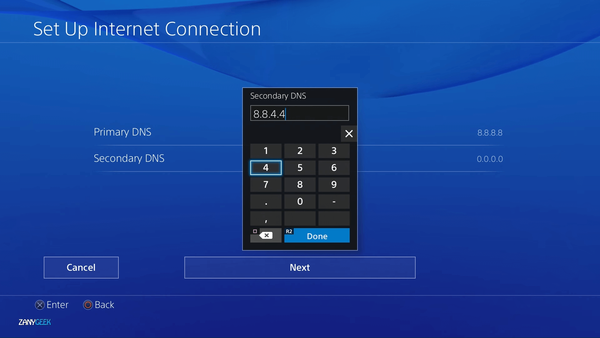
- Seleziona il Il prossimo > Automatico > Non usare opzioni per finire.
Le risoluzioni di cui sopra potrebbero correggere gli errori CE-37813-2 e WS-37431-8 per alcuni utenti. Potrebbero esserci altre soluzioni, tuttavia, e gli utenti che hanno risolto gli stessi problemi con risoluzioni alternative sono invitati a condividerli di seguito.
Domande frequenti Ulteriori informazioni sugli errori PS4 CE-37813-2 e WS-37431-8
- Potrei dover sostituire il mio cavo LAN per correggere l'errore CE-37813-2 o WS-37431-8?
Gli utenti che utilizzano cavi LAN per collegare PS4 dovrebbero controllare le condizioni dei propri cavi. Alcuni utenti potrebbero dover ottenere cavi LAN sostitutivi se quelli attuali non sono in condizioni ideali.
- Gli errori CE-37813-2 e WS-37431-8 possono essere problemi del server?
Sì, questi errori potrebbero occasionalmente essere dovuti a interruzioni di PlayStation Network. Puoi controllare lo stato del PlayStation Network su Downdetector.com.
- Dove posso contattare il supporto PlayStation per gli errori CE-37813-2 e WS-37431-8?
Puoi discutere di questi problemi con un agente dell'assistenza tramite chat dal vivo sul sito Home dell'assistenza per PlayStation 4.
- Errori PS4
 Friendoffriends
Friendoffriends



